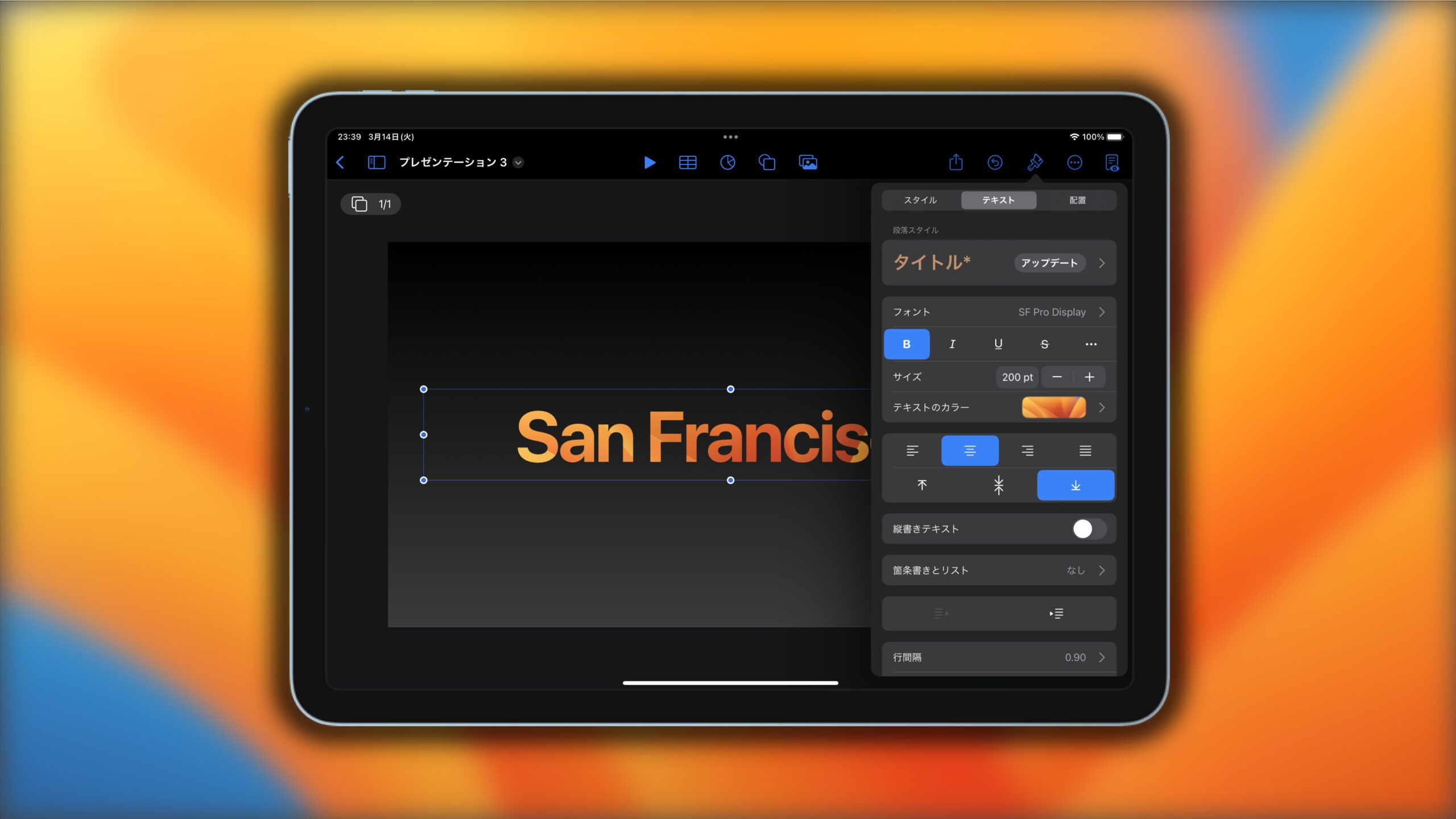iOSやMac OSのシステムフォントでもあるSan Franciscoフォントは、Apple製品を使っている人にとって非常に馴染み深く、とても美しいフォントです。
このSan Franciscoというフォント、システムフォントという形でデバイスにインストールされているのにも関わらず、Adobeなどの外部アプリに加え、Apple謹製のKeynoteやPagesであってもプロジェクト内で使用することができません。
「この美しいフォントをプレゼンや文書で使うことができたら…」と思ったあなた、San FranciscoはApple公式サイトからダウンロード可能なので、MacユーザーであればSan Franciscoフォントをユーザーが使用可能な形でインストールすることができます。
しかしここで問題が発生します。iOSやiPad OSではdmgファイル(Macの拡張子)を開くことができませんので、通常の方法とは別の方法でインストールする必要があります。
ということで早速やり方を解説していきます。
フォントのインストール
フォントのダウンロード
先述した通りiOSではdmgファイルを開くことができないため、Apple公式サイトからフォントをインストールする方法は通用しません。
そこで海外の天才が、フォントデータのみを抽出した「.otf(フォント形式の拡張子)」の形式でSan Franciscoフォントを配布しているサイトがありますので、以下のリンクからファイルをダウンロードしてください。(新しいタブで開きます)
https://www.downloadfonts.io/downloads/san-francisco/
ページを開いて少し下の方に「DOWNLOAD」というボタンがありますのでそちらをタップします。
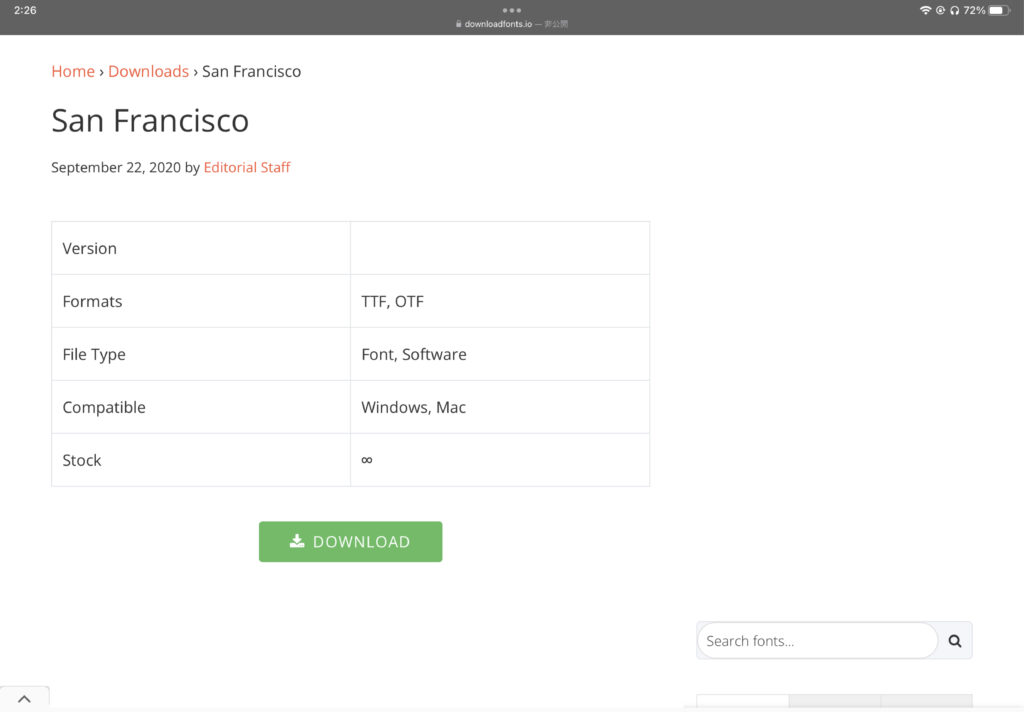
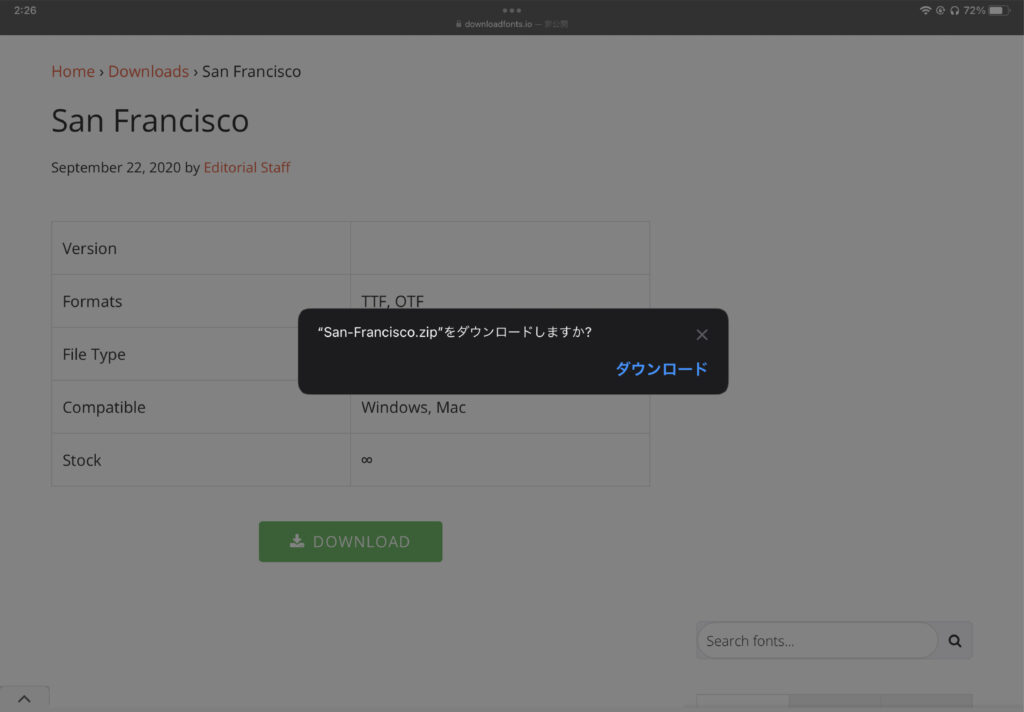
「”San-Francisco.zip”をダウンロードしますか?」というポップアップが出てきますのでそのままダウンロードを押します。
次に、「ファイル」アプリを開きます。
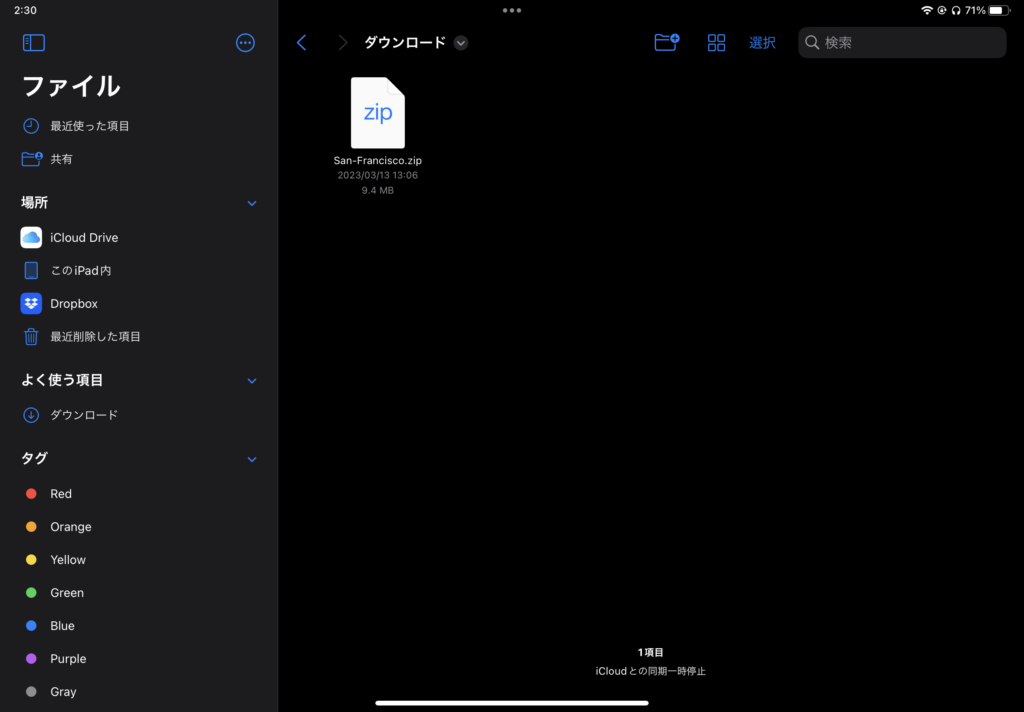
「ダウンロード」という項目に「San-Francisco.zip」というファイルが入っているはずです。
このファイルをタップすると、zipファイルが解凍され
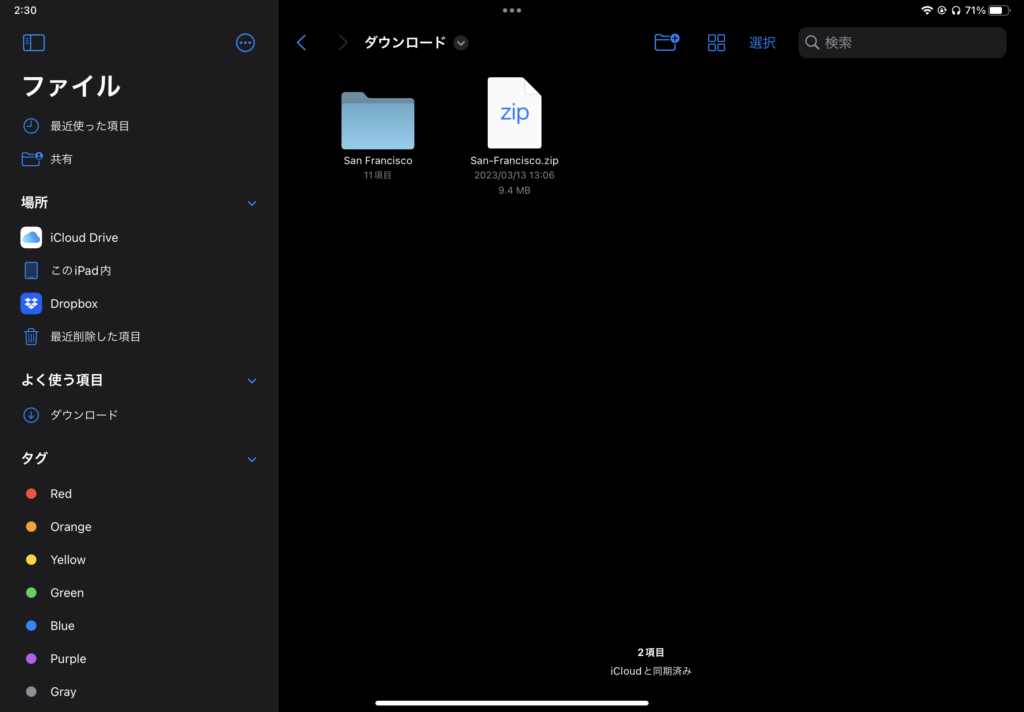
「San Francisco」というフォルダを生成されます。
これで、フォントデータの準備は完了しました。
それでは、次のステップに進みましょう。
アプリのインストール
次に、フォントをiOS/iPad OSにインストールするためのアプリをApp Storeからインストールします。
ファイルアプリからフォントをインストールできるアプリならなんでも大丈夫ですが、今回は無料の「iFont」というアプリで説明します。
アプリのインストールは以下から
https://apps.apple.com/jp/app/ifont-find-install-any-font/id1173222289
アプリをインストールすると